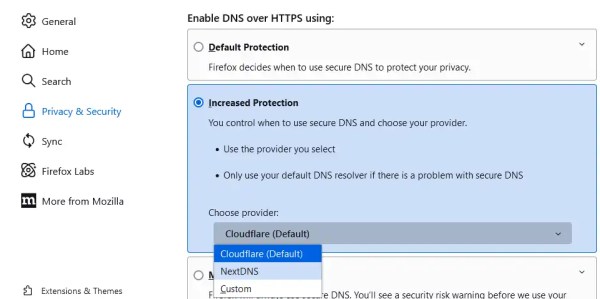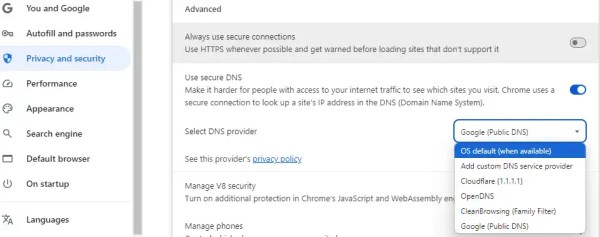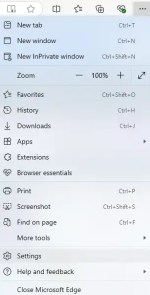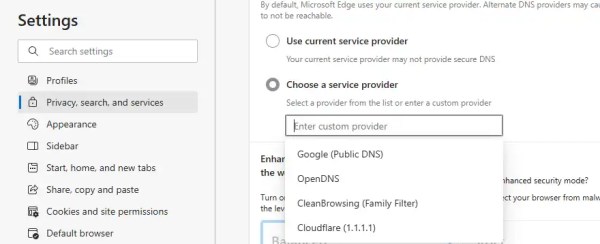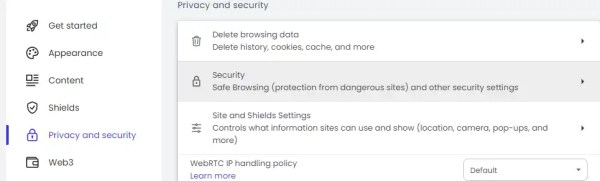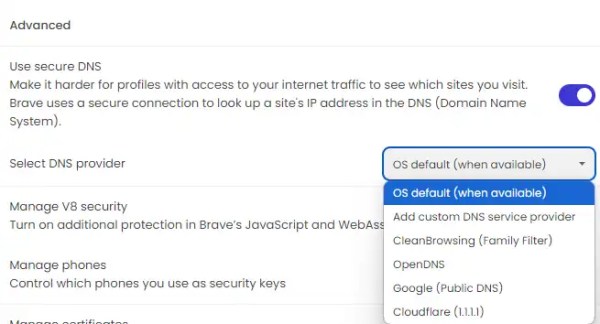DNS publik untuk Hindari Blokir Melalui Browser, Internet Lebih Cepat.
Saat akses internet dan menemukan situs yang diakses diblokir sangatlah mengganggu. Sedangkan kita membutuhkan informasi dari website tersebut. DNS ISP Indonesia yang sudah terintegrasi dengan Kominfo memiliki kewenangan memblokir situs dengan konten yang dinilai negatif oleh pemerintah.
Cara berikut ini adalah membuka domain atau website yang diblokir menggunakan DNS publik melalui browser.
Fungsi DNS publik
DNS publik adalah layanan DNS yang disediakan secara gratis dan terbuka untuk umum, berbeda dengan DNS private yang digunakan oleh perusahaan atau organisasi tertentu dalam hal ini ISP atau jasa layanan internet.
Dengan Mengganti DNS private ISP dengan menggunakan DNS publik, Situs yang tadinya di blokir bisa diakses.
Cara dan Langkah Menggunakan DNS Publik di Browser.
Cara menggunakan DNS publik sangatlah mudah dan ada beberapa cara. Bisa melalui manajemen Jaringan di Komputer, Private DNS di Ponsel, dan melalui Browser.
Didalam browser yang akan dipraktekan seperti Mozilla, Chrome, Edge dan Brave sudah memiliki opsi DNS yang bisa di pilih ataupun Custom jika ingin menambahkan DNS Publik secara manual.
Berikut ini cara dan langkah dibeberapa Browser popular untuk mengganti DNS yang digunakan.
Mozilla Firefox
- Klik Menu dibagian atas kanan Browser> Settings.

- Pilih menu Privacy & Security , skroll kebagian Enable secure DNS using.
- Pilih Opsi Increased Protection atau Max Protection..
- Pilih Opsi Choosen Provider untuk memiliki DNS yang digunakan.

Untuk mengakses halaman setting dns di Mozilla lebih cepat bisa menggunakan url berikut about:preferences#privacy
Google Chrome
- Klik three-dot menu di bagian atas kanan Browser > Settings.

- Pilih Privacy and security > Security.

- Skroll ke bawah dibagian Advance aktifkan Use secure DNS.
- Dibagian Opsional Select DNS provider > Pilih DNS yang diinginkan (Google, Cloudflare, OpenDNS dan CleanBrowsing).

Untuk mengakses halaman setting dns di chrome lebih cepat bisa menggunakan url berikut chrome://settings/security
Microsoft Edge
- Klik three-dot menu di bagian atas kanan Browserr > Settings.

- Pilih Privacy, Search, and Services, dan skroll ke bagian Security.
- Aktifkan Use secure DNS.
- Pilih Choose a service provider.

Untuk mengakses halaman setting dns di edge lebih cepat bisa menggunakan url berikut edge://settings/privacy
Brave
- Klik menu di kanan atas browser > Settings.

- Pilih Privacy and security > Security.

- Skroll ke bagian Advanced, Aktifkan Use secure DNS.
- DI Opsi menu Select DNS provider Pilih DNS yang ingin digunakan.

Untuk mengakses halaman setting dns di brave lebih cepat bisa menggunakan url berikut brave://settings/security
Ringkasan
Penggunaan DNS publik dasarnya untuk alternatif DNS untuk tranlasi domain ke alamat ip selain DNS yagn disediakan provider. Regulasi, record dan protokal bisa berbeda dari DNS provider ISP lokal yang harus sesuai dengan aturan yang di terapkan oleh Kominfo.